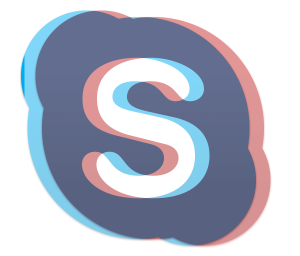
Демонстрация экрана в программе Skype — очень полезная возможность для разных групп пользователей. Она будет полезна и для обсуждения важных дел с коллегами, и для полноценного общения с друзьями. Как пользоваться этой функцией?
Как понятно из самого названия, демонстрация экрана позволит собеседнику увидеть ваш рабочий стол так, как видите его в данный момент вы. Соответственно, так можно более доступно и быстро объяснить, как работать с программой, показать рабочий проект и т. д. И сделать это можно несколькими способами.
Способ 1. Вместе со звонком.
Для этого необходимо:
- выбрать собеседника из списка контактов и кликнуть по нему правой клавишей мыши,
- в контекстном меню выбрать пункт Демонстрация экрана.
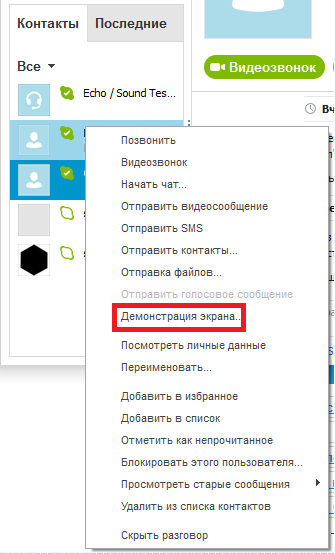
Способ 2. Во время звонка.
Когда вы уже соединились с собеседником, то продемонстрировать экран можно следующим образом:
- на экране с темным фоном вызвать панель управления разговором,
- нажать на кнопку с «плюсиком»,
- во всплывшем меню выбрать пункт Демонстрация экрана.
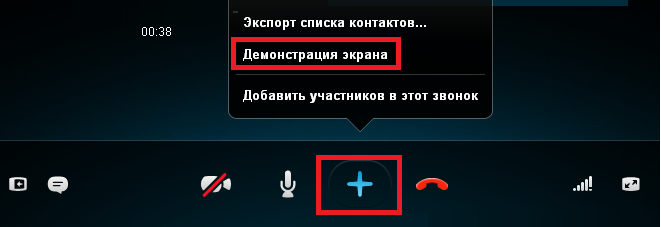
Способ 3. Универсальный
Еще один способ, как можно начать демонстрацию экрана, если собеседник находится в сети.
- выбрать собеседника из списка контактов и кликнуть по нему левой клавишей мыши,
- в верхней панели выбрать пункт Звонки,
- во всплывшем меню выбрать параметр Начать демонстрацию.
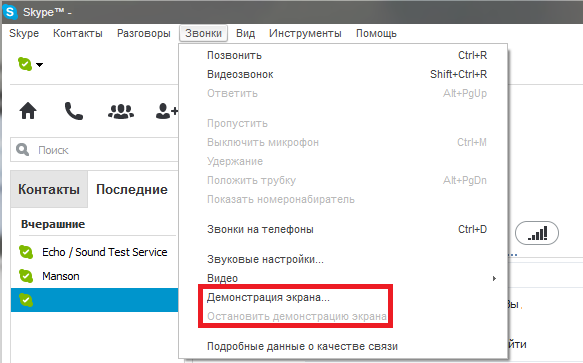
Остановить демонстрацию во всех трех случаях можно тем же путем, что ее и запустили, либо завершив разговор.
Если кнопка Начать демонстрацию у вас неактивна, то проверьте сетевой статус. Вероятно, он невидимый. Измените статус на В сети и попробуйте запустить демонстрацию. Это же правило касается и вашего собеседника.